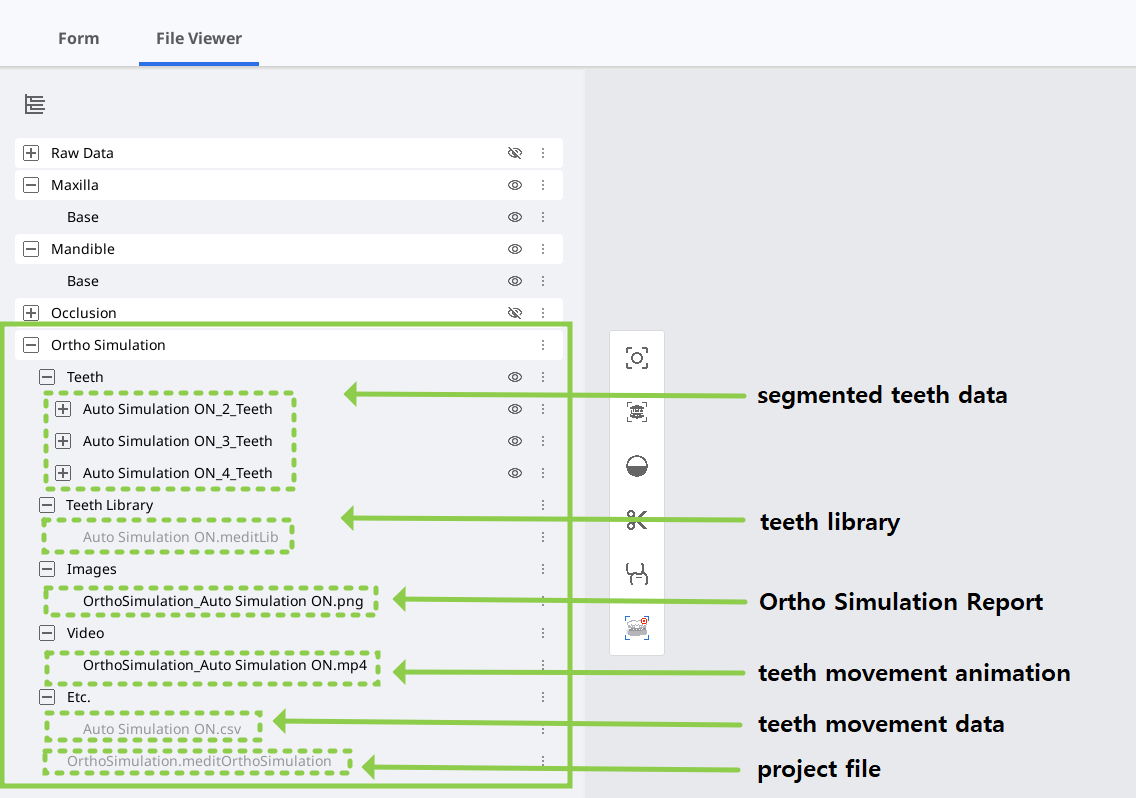Datahantering
- 21 Jun 2024
- 1 Minut att läsa
- Skriva ut
- MörkLjus
- Pdf
Datahantering
- Uppdaterad på 21 Jun 2024
- 1 Minut att läsa
- Skriva ut
- MörkLjus
- Pdf
Sammanfattning av artikeln
Tyckte du att den här sammanfattningen var användbar?
Tack för din feedback
Förbereda 3D-data
Det finns flera sätt för att samla in 3D-data som ska användas för ett projekt i Medit Ortho Simulation.
- Komplett skanning ett i Medit-skanningsprogram
Vid skanning sparas all inhämtad data i motsvarande Medit Link-fall. Appen importerar automatiskt data som är tillgänglig i fallet.🔎ObsFör att köra appen måste du använda de över- och underkäkesskanningar för vilka den ocklusala skanningen utförts. - Bifoga filer till ett Medit Link-fall
Du kan lägga till lokalt lagrad skanningsdata till Medit Link-fallet via funktionen "Bifoga" i fönstret Falldetaljer.
- Importera filer efter att ha kört appen
Du kan importera lokalt lagrad skanningsdata efter att ha kört appen i fönstret Tilldela data..png)
3D-datakontroll
Användare kan styra 3D-data med enbart en mus eller både mus och tangentbord.
3D-datakontroll med hjälp av musen
| Zoom | Skrolla med mushjulet. |  |
| Zoomfokus | Dubbelklicka på data. |  |
| Anpassad zoom | Dubbelklicka på bakgrunden. |  |
| Rotera | Högerklicka och dra. |  |
| Panorera | Håll ner båda knapparna (eller hjulet) och dra. |  |
3D-datakontroll med mus och tangentbord
| Windows | macOS | |
|---|---|---|
| Zoom | .png) | .png) |
| Rotera | .png) | .png) |
| Panorera | .png) | .png) |
Spara slutfört projekt
Du kan spara resultatet av arbetet i ett simuleringsprojekt genom att klicka på ikonen "Slutför" högst upp, vilket motsvarar det sista steget i arbetsflödet.
Efter att projektet är slutfört sparar programmet flera resultatfiler i Medit Link-fallet. Dessa kan inkludera:
- segmenterad tanddata (vid export)
- tandbibliotek för Medit ClinicCAD (vid export)
- fångade bilder av simuleringen med grundläggande projektinformation (även kallad Ortho Simulation-rapporten)
- en CSV-fil med tandrörelsedata (valfritt)
- video av den animerade simuleringen
- projektfil*
*Endast en projektfil tillåts per fall, vilket innebär att den skrivs över varje gång du öppnar appen igen från detta fall.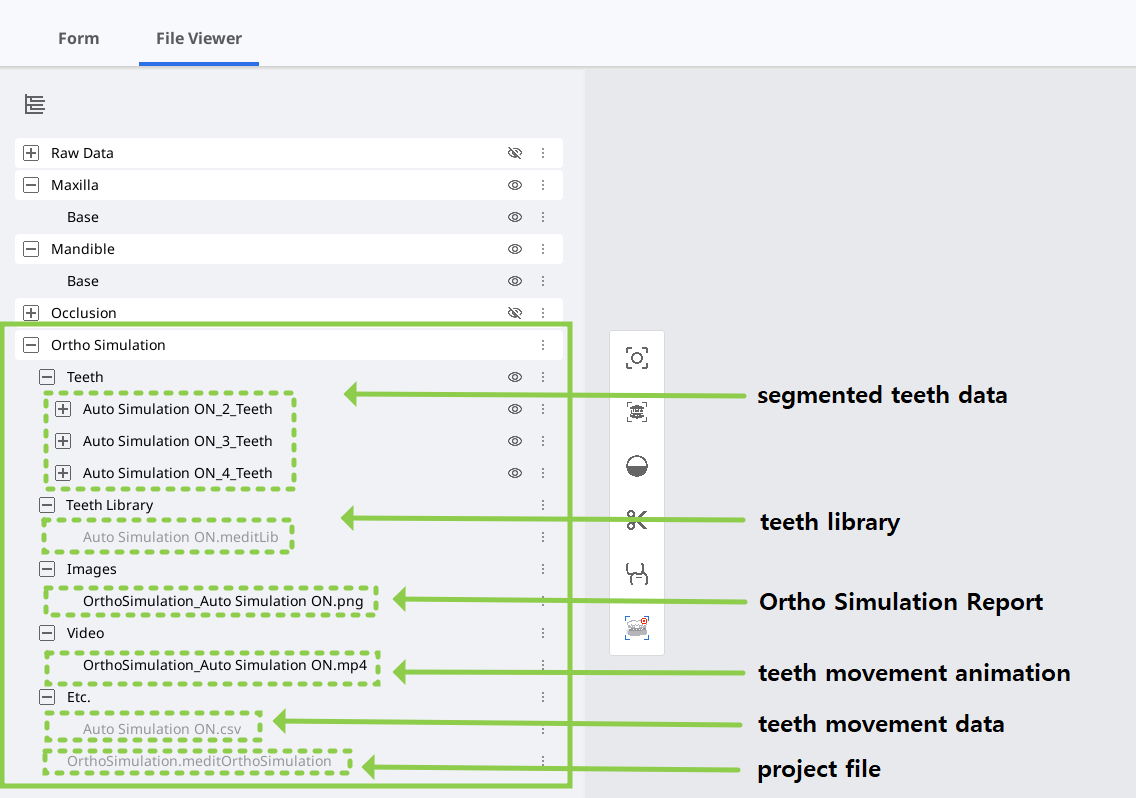
🔎Obs
Du kan spara hittills skapat arbete i ett oavslutat projekt även om du avslutar programmet innan du når det sista arbetsflödessteget.


Var den här artikeln till hjälp?



.png)